Easily create a dynamic column chart in Excel
Kutools for Excel
Boosts Excel With 300+
Powerful Features
Normally, when using Excel built-in feature to create a column chart for multiple series, all series are displayed in the chart at the same time (see the screenshot below).

If you want to display only one series at a time and dynamically change the series as needed, here highly recommends the Dynamic Column Chart feature of Kutools for Excel. This feature helps to create a dynamic column chart with a drop-down list to display data for one series at a time by selecting the series from the drop-down list.
Create dynamic column chart in Excel
Suppose you have an annual sales table of different companies as shown in the screenshot below, to create a dynamic column chart based on the annual sales, please do as follows.
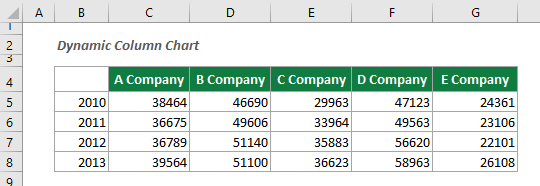
1. Click Kutools > Charts > Difference Comparison > Dynamic Column Chart to enable this feature.
Or you can select the table range beforehand and then enable this feature.

2. In the Dynamic Column Chart dialog box, you need to do the following settings.

Tips:
Then a dynamic column chart is created. You can decide which series to be displayed in the chart by selecting the series name from the drop-down list.
Productivity Tools Recommended
Office Tab: Use handy tabs in Microsoft Office, just like Chrome, Firefox, and the new Edge browser. Easily switch between documents with tabs — no more cluttered windows. Know more...
Kutools for Outlook: Kutools for Outlook offers 100+ powerful features for Microsoft Outlook 2010–2024 (and later versions), as well as Microsoft 365, helping you simplify email management and boost productivity. Know more...
Kutools for Excel
Kutools for Excel offers 300+ advanced features to streamline your work in Excel 2010 – 2024 and Microsoft 365. The feature above is just one of many time-saving tools included.


